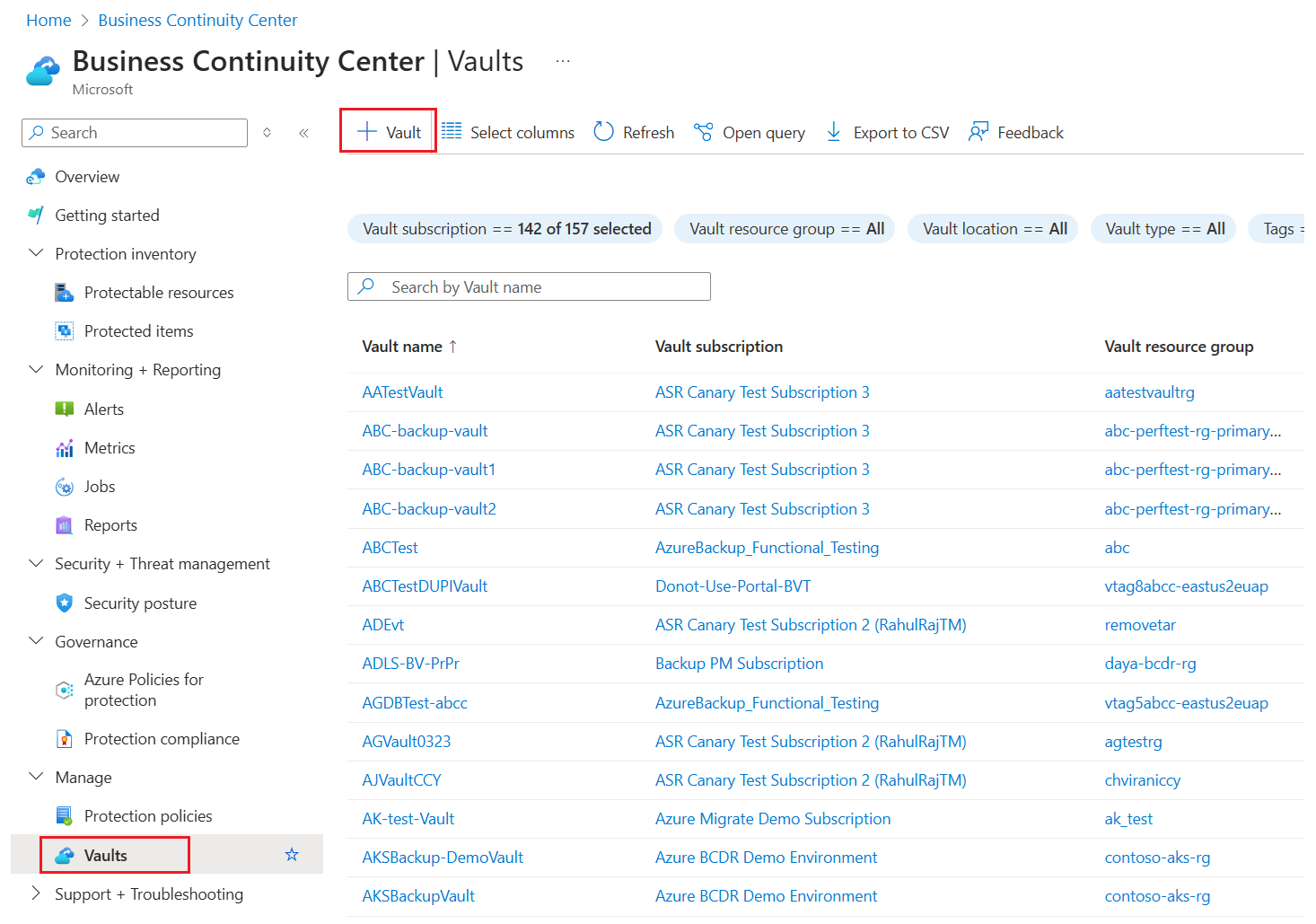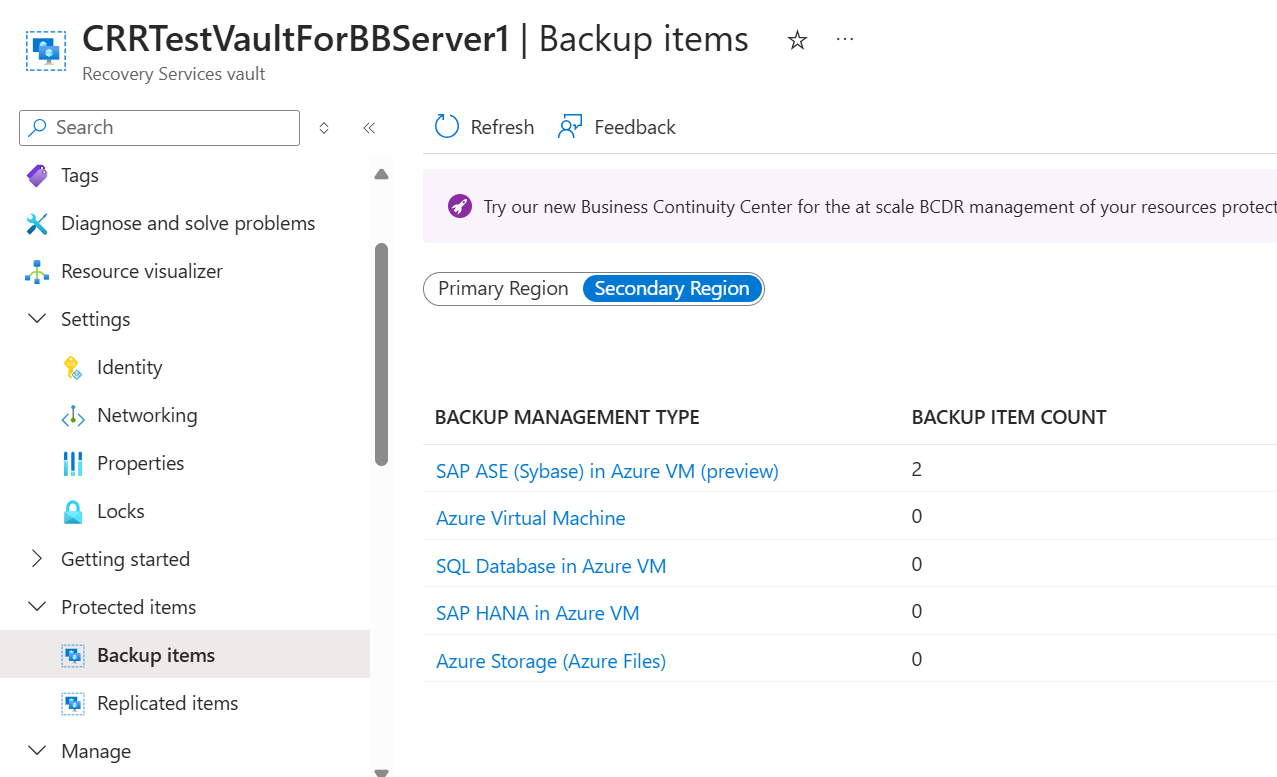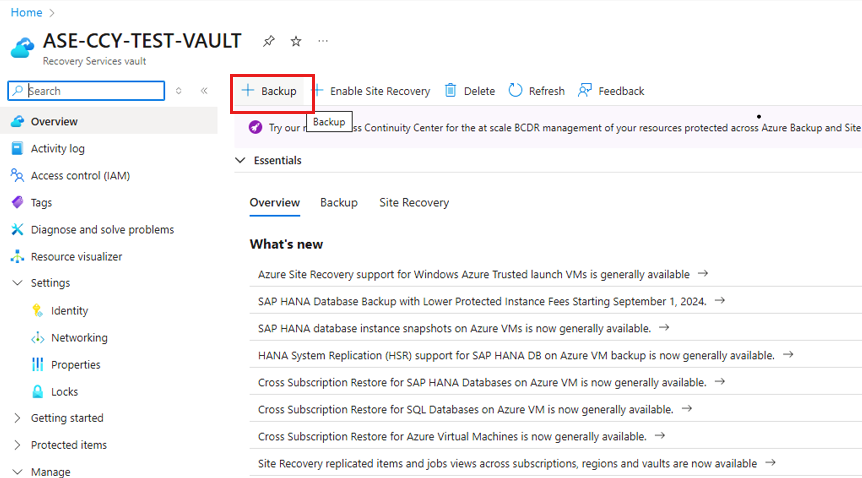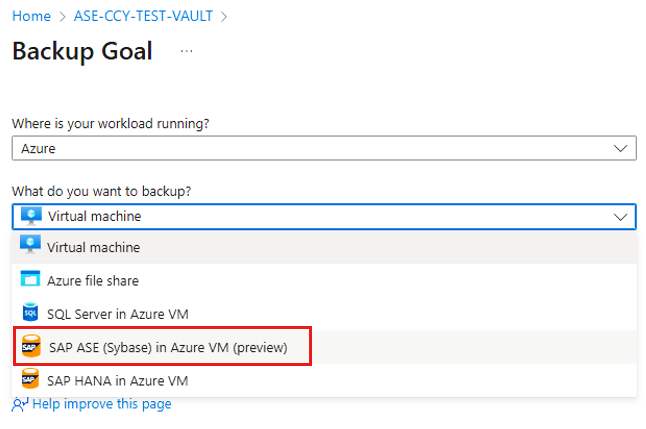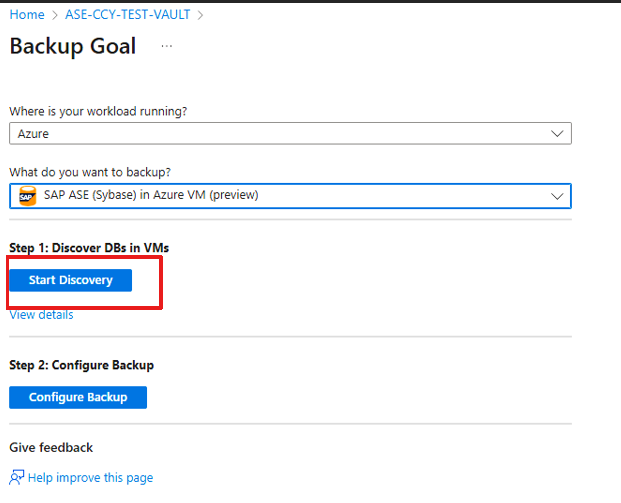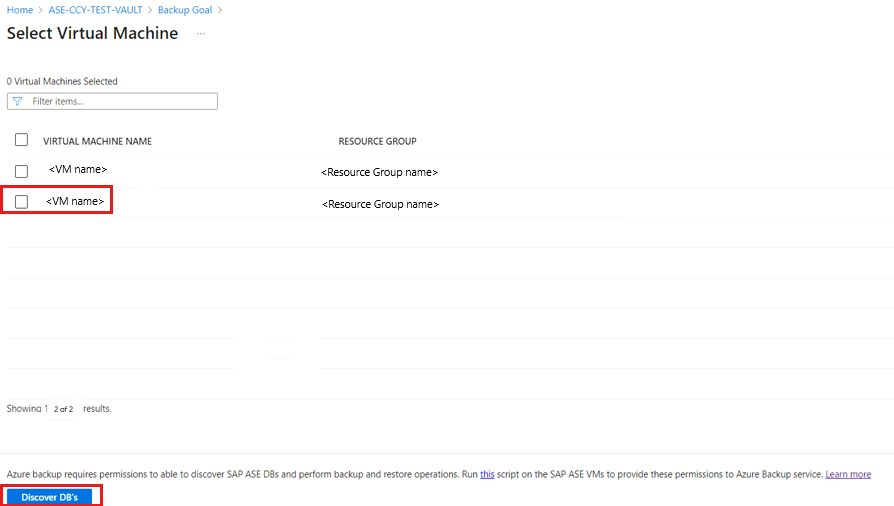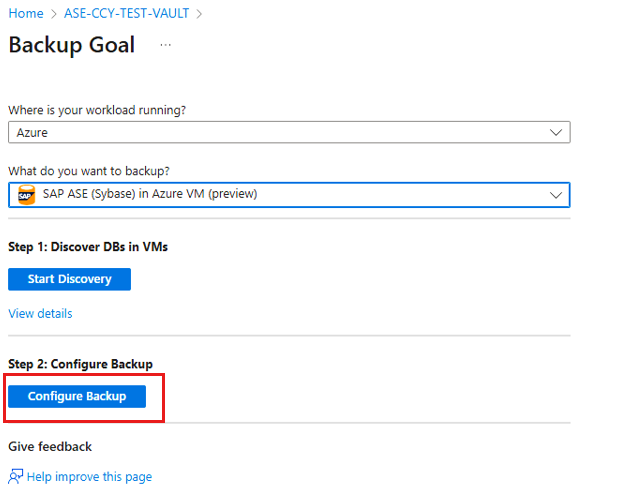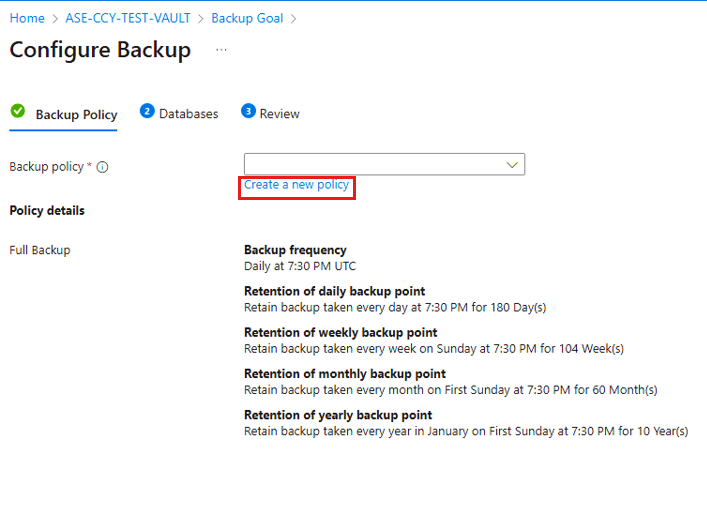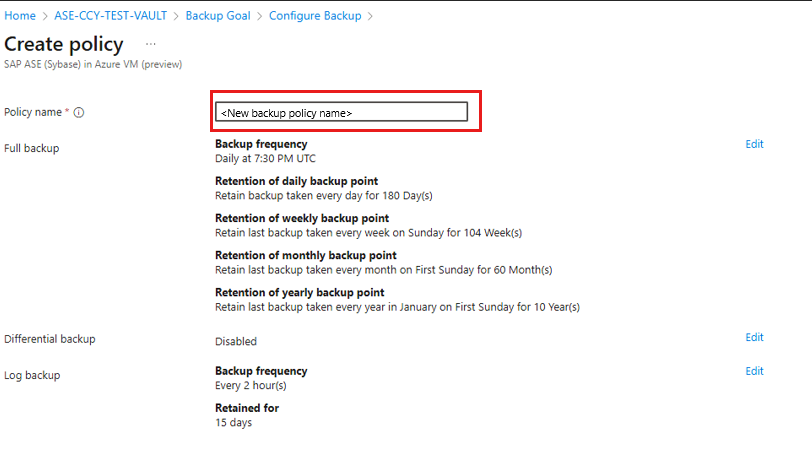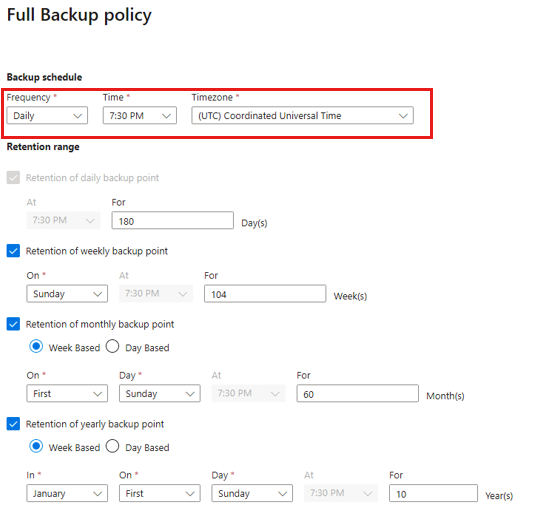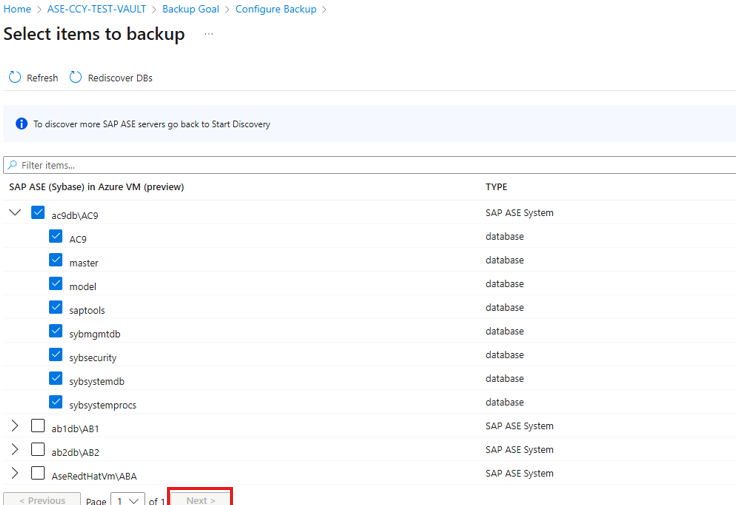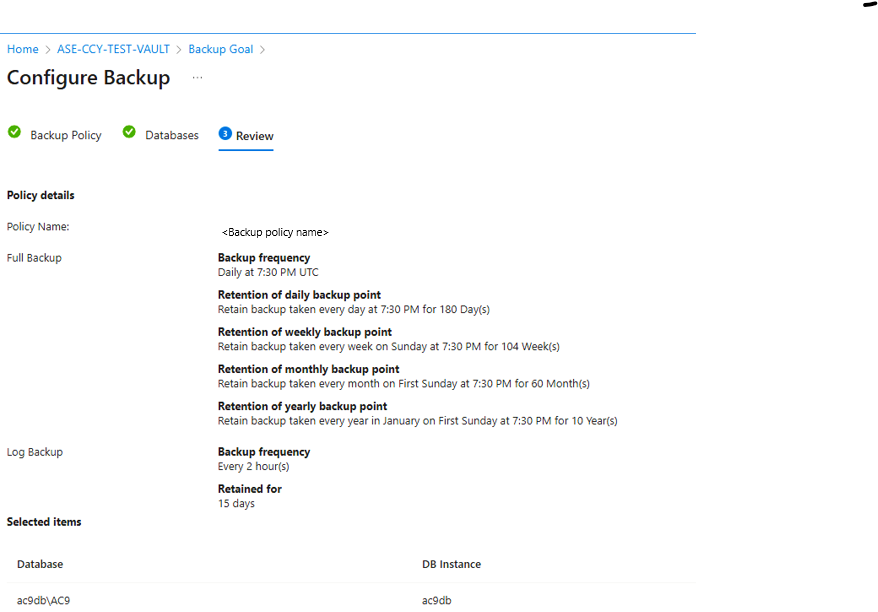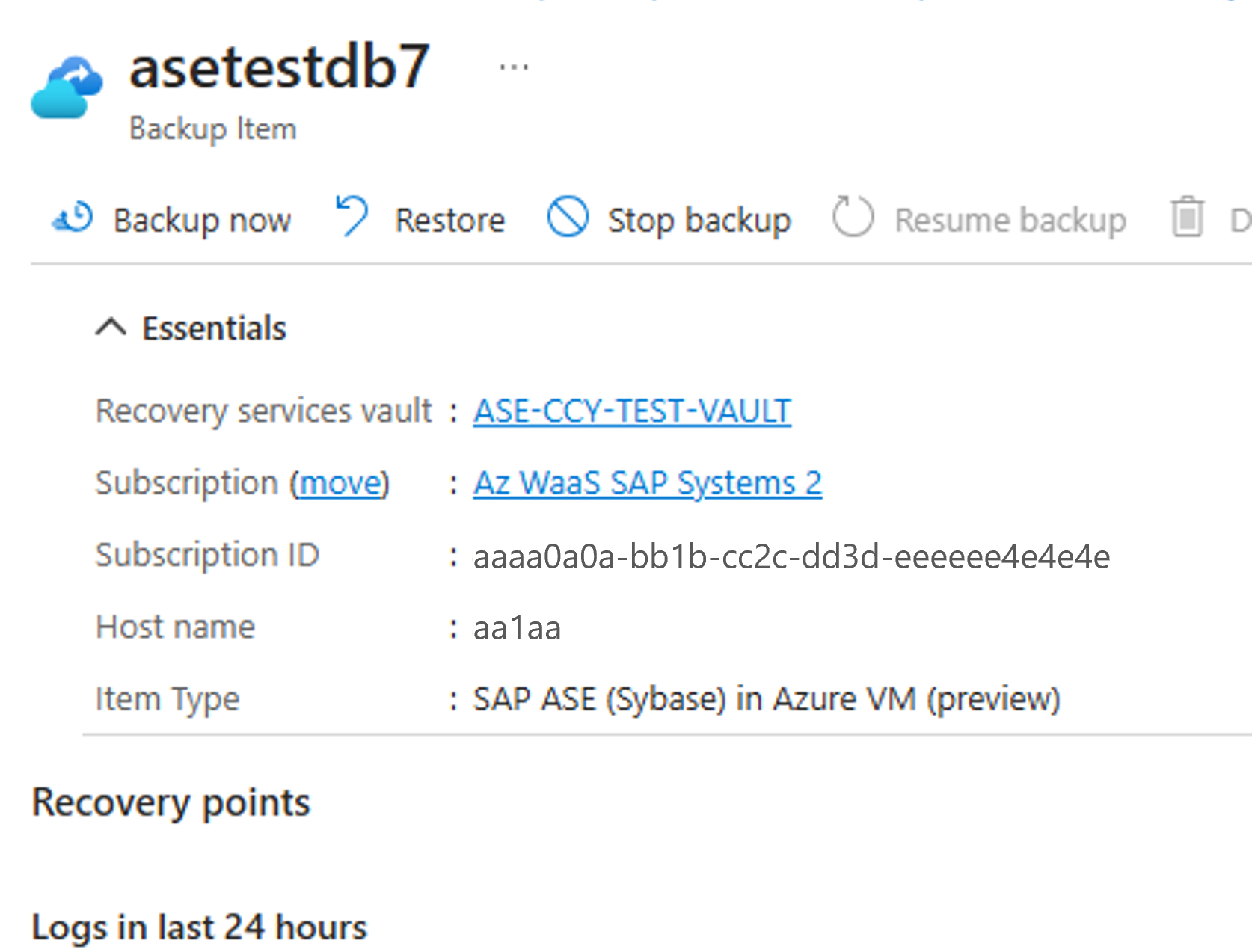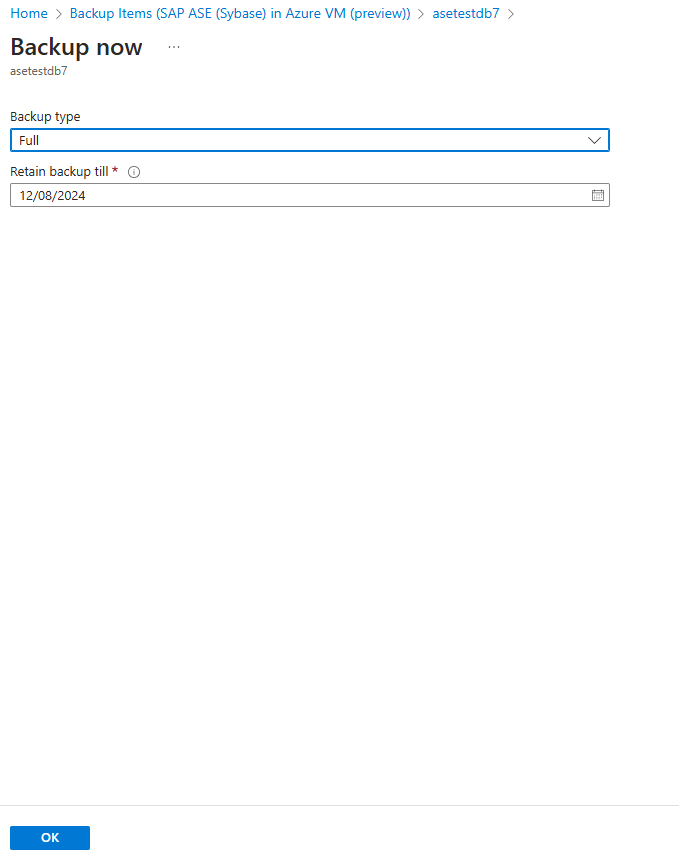透過 Azure 備份 備份 Azure VM 上的 SAP ASE (Sybase) 資料庫
本文說明如何設定 Azure 入口網站 上 Azure 虛擬機 (VM) 上執行的 SAP Adaptive Server Enterprise (ASE) (Sybase) 資料庫的備份。
注意
- 目前,SAP ASE 公開預覽僅適用於非美國公用區域。 這項功能即將在美國公用區域中提供。 瞭解 支持的區域。
- 瞭解 Azure VM 上 SAP ASE 資料庫備份 的支持組態和案例。
必要條件
設定 SAP ASE 資料庫以進行備份之前,請先檢閱下列必要條件:
識別或建立與執行 SAP ASE 之 VM 相同的區域和訂用帳戶中的復原服務保存庫。
允許從 VM 連線到因特網,以便連線到 Azure。
SAP ASE 伺服器 VM 名稱和資源組名的合併長度不會超過 Azure Resource Manager (ARM) VM 的 84 個字元(以及傳統 VM 的 77 個字元)。 這項限制是因為服務會保留一些字元。
VM 具有 python >= 3.6.15(建議 - Python3.10),且應該安裝 python 的要求模組。 默認 sudo python3 應該執行 python 3.6.15 或更新版本。 在系統中執行 python3 和 sudo python3 來驗證,並檢查預設執行的 Python 版本。 它應該執行必要的版本。 您可以將 python3 連結到 python 3.6.15 或更高版本,以變更版本。
以根使用者身分,在安裝 ASE 的虛擬機中執行 SAP ASE 備份組態腳本(預先註冊腳本)。 此腳本可讓ASE系統準備好進行備份。 深入了解 預先註冊腳本工作流程。
如果您的 ASE 安裝程式使用私人端點,請使用 -sn 或 --skip-network-checks 參數執行預先註冊腳本。 瞭解如何 執行預先註冊腳本。
為備份作業指派下列許可權和設定:
許可權/設定 描述 操作員角色 為資料庫使用者啟用此 ASE 資料庫角色 ,以建立備份和還原作業的自訂資料庫使用者,並在預先註冊腳本中傳遞。 對應外部檔案 許可權 啟用此角色以允許資料庫檔案存取。 擁有任何資料庫 許可權 允許差異備份。 資料庫的 [允許累加 傾印] 應該是 True。 chkpt 許可權的截斷記錄 針對您想要使用 ASE 備份保護的所有資料庫停用此許可權。 可讓您將資料庫記錄備份至復原服務保存庫。 深入瞭解 SAP 附註 - 2921874 - 使用 HADR - SAP ASE - SAP for Me 的資料庫中「截斷登入 chkpt」。 注意
Master 資料庫不支持記錄備份。 對於其他系統資料庫,只有在資料庫的記錄檔與數據檔分開儲存時,才能支持記錄備份。 根據預設,系統會使用相同資料庫裝置中的數據和記錄檔來建立系統資料庫,以防止記錄備份。 若要啟用記錄備份,資料庫管理員必須將記錄檔的位置變更為不同的裝置。
使用 Azure 內建角色來設定角色的備份-指派,並將範圍指派給資源。 下列參與者角色可讓您在資料庫 VM 上執行設定 保護 作業。
資源 (存取控制) 角色 使用者、群組或服務主體 執行 ASE 資料庫的來源 Azure VM 虛擬機器參與者 可讓您設定備份作業。
預先註冊腳本工作流程
預先註冊文本是您在安裝 SAP ASE 資料庫的 VM 上執行的 Python 腳本。 文稿會執行下列工作:
- 建立新增外掛程式使用者的必要群組。
- 安裝及更新必要的套件,例如 waagent、Python、curl、unzip、Libicu 和 PythonXML。
- 驗證 waagent、檢查
wireserver和IMDS connectivity的狀態,並測試 與 Microsoft Entra 識別碼的 TCP 連線 能力。 - 確認是否支援地理區域。
- 檢查記錄、目錄中
waagent和/opt目錄中是否有可用的可用空間。 - 驗證是否支援 Adaptive Server Enterprise (ASE) 版本。
- 使用提供的使用者名稱和密碼在 SAP 實例中記錄,啟用備份和還原作業所需的傾印歷程記錄。
- 確保支援OS版本。
- 安裝並更新所需的 Python 模組,例如要求和密碼編譯。
- 建立工作負載組態檔。
- 設定備份作業所需的目錄
/opt。 - 加密密碼,並安全地將其儲存在虛擬機中。
執行預先註冊指令碼
若要執行 SAP ASE 資料庫備份的預先註冊腳本,請執行下列 bash 命令:
將檔案複製到虛擬機(VM)。
注意
將下列命令中的 取代
<script name>為您下載並複製到 VM 的文稿檔名。將腳本轉換成 Unix 格式。
dos2unix <script name>變更腳本檔案的許可權。
注意
執行下列命令之前,請將 取代
/path/to/script/file為 VM 中腳本檔案的實際路徑。sudo chmod -R 777 /path/to/script/file更新文稿名稱。
sudo ./<script name> -us執行指令碼。
注意
執行下列命令之前,請提供佔位符的必要值。
sudo ./<script name> -aw SAPAse --sid <sid> --sid-user <sid-user> --db-port <db-port> --db-user <db-user> --db-host <private-ip-of-vm> --enable-striping <enable-striping>參數清單:
<sid>:必要 ASE 伺服器的名稱(必要)<sid-user>:ASE 系統執行所在的 OS 使用者名稱 (例如syb<sid>, ) (必要)<db-port>:ASE 資料庫伺服器的埠號碼 (例如 4901) (必要)<db-user>:ODBC 連接的 ASE 資料庫使用者名稱 (例如sapsa) (必要)<db-host>:VM 的私人IP 位址(必要)<enable-striping>:啟用等量分割 (選項: ['true', 'false'], 必要)<stripes-count>:等量計數(預設值: '4')<compression-level>:壓縮層級 (預設值: '101')
注意
若要尋找
<private-ip-of-vm>,請在 Azure 入口網站 中開啟 VM,並檢查 [網络] 區段底下的私人 IP。檢視參數的詳細數據。
sudo ./<script name> -aw SAPAse --help執行文本之後,系統會提示您提供資料庫密碼。 提供密碼,然後按 ENTER 鍵繼續進行。
建立 Azure 備份的自定義角色
若要建立 Azure 備份 的自定義角色,請執行下列bash命令:
注意
在上述每個命令之後,請確定您執行 命令 go 以執行 語句。
使用 SSO 角色使用者登入資料庫。
isql -U sapsso -P <password> -S <sid> -X建立新的角色。
create role azurebackup_role將操作員角色授與新角色。
grant role oper_role to azurebackup_role啟用細微的許可權。
sp_configure 'enable granular permissions', 1使用 SA 角色使用者登入資料庫。
isql -U sapsa -P <password> -S <sid> -X切換至 master 資料庫。
use master將外部檔案許可權授與新的角色。
grant map external file to azurebackup_role使用 SSO 角色使用者再次登入。
isql -U sapsso -P <password> -S <sid> -X建立新使用者。
sp_addlogin backupuser, <password>將自定義角色授與使用者。
grant role azurebackup_role to backupuser將自定義角色設定為用戶的預設值。
sp_modifylogin backupuser, "add default role", azurebackup_role將自定義角色的任何資料庫許可權授與 SA 使用者。
grant own any database to azurebackup_role再次以 SA 使用者身分登入資料庫。
isql -U sapsa -P <password> -S <sid> -X啟用檔案存取。
sp_configure "enable file access", 1在資料庫上啟用差異備份。
use master go sp_dboption <database_name>, 'allow incremental dumps', true go停用 資料庫的 chkpt 上的截斷記錄。
use master go sp_dboption <database_name>, 'trunc log on chkpt', false go
建立網路連線
針對所有作業,在 Azure VM 上執行的 SAP ASE 資料庫需要連線到 Azure 備份 服務、Azure 儲存體 和Microsoft Entra ID。 您可以使用私人端點或允許存取所需的公用IP位址或 FQDN 來達成此連線。 若不允許正確連線到所需的 Azure 服務,可能會導致資料庫探索、設定備份、執行備份和還原資料等作業失敗。
下表列出您可以用來建立連線的各種替代方案:
| 選項 | 優點 | 缺點 |
|---|---|---|
| 私人端點 | 允許透過虛擬網路中的私人IP進行備份。 在網路和保存庫端提供細微的控制。 |
會產生 標準私人端點成本。 |
| 網路安全組 (NSG) 服務標籤 | 更容易管理,因為範圍變更會自動合併。 沒有額外的成本。 |
僅搭配 NSG 使用。 提供整個服務的存取權。 |
| Azure 防火牆 FQDN 標籤 | 更容易管理,因為會自動管理必要的 FQDN。 | 僅搭配 Azure 防火牆 使用。 |
| 允許存取服務 FQDN/IP | 沒有額外的成本。 適用於所有網路安全性應用裝置和防火牆。 您也可以使用儲存體的服務端點。 不過,針對 Azure 備份和 Microsoft Entra ID,您必須將存取權指派給對應的 IP/FQDN。 |
可能需要存取一組廣泛的 IP 或 FQDN。 |
| 虛擬網路服務端點 | 用於 Azure 儲存體。 提供可將資料平面流量效能最佳化的重大優點。 |
無法用於 Microsoft Entra ID、Azure 備份服務。 |
| 網路虛擬設備 | 用於 Azure 儲存體、Microsoft Entra ID、Azure 備份 服務。 資料平面 - Azure 儲存體: *.blob.core.windows.net、、、 *.queue.core.windows.net*.blob.storage.azure.net 管理平面 - Microsoft Entra ID:允許存取 Microsoft 365 Common and Office Online 第 56 節和 59 節中所述的 FQDN。 - Azure 備份 服務: .backup.windowsazure.com 深入了解 Azure 防火牆服務標籤。 |
增加資料平面流量的額外負荷,並降低輸送量/效能。 |
下列各節詳細說明連線選項的使用方式。
私人端點
私人端點可讓您從虛擬網路中的伺服器安全地連線到您的復原服務保存庫。 私人端點會針對您的保存庫使用 VNET 位址空間中的 IP。 虛擬網路中資源與保存庫之間的網路流量會透過虛擬網路和Microsoft骨幹網路上的私人連結傳輸。 這可避免資料在公用網際網路暴露。 深入瞭解 Azure 備份 的私人端點。
注意
- Azure 備份和 Azure 儲存體支援私人端點。 Microsoft Entra ID 在此預覽版中支援私人端點。 在正式推出之前,Azure 備份支援為 Microsoft Entra ID 設定 Proxy,讓 ASE VM 不需要輸出連線。 如需詳細資訊,請參閱 Proxy 支援一節。
- SAP ASE 預先註冊腳本 (ASE 工作負載腳本) 的下載作業需要因特網存取。 不過,在已啟用私人端點的 VM 上,預先註冊腳本無法直接下載這些工作負載腳本。 因此,您必須在本機 VM 或其他具有因特網存取的 VM 上下載腳本,然後使用 SCP 或任何其他傳輸方法將其移至已啟用 PE 的 VM。
網路安全組標籤
如果您使用網路安全性群組 (NSG),請使用 AzureBackup 服務標籤,以允許對 Azure 備份進行輸出存取。 除了 Azure 備份 標記之外,您還需要建立類似的 NSG 規則,以建立Microsoft Entra ID 和 Azure 儲存體 (Storage) 的類似 NSG 規則來進行驗證和數據傳輸。
若要建立 Azure 備份標記的規則,請遵循下列步驟:
- 在 Azure 入口網站 中,移至 [網络安全組],然後選取網路安全組。
- 在 [ 設定] 刀鋒視窗上,選取 [ 輸出安全性規則]。
- 選取 [新增]。
- 輸入建立新規則所需的所有詳細數據。 確定 [目的地] 設定為 [服務卷標],[目的地服務標籤] 設定為
AzureBackup。 - 選取 [新增] 以儲存新建立的輸出安全性規則。
同樣地,您也可以建立 Azure 儲存體和 Microsoft Entra ID 的 NSG 輸出安全性規則。 深入瞭解 服務標籤。
Azure 防火牆標籤
如果您使用 Azure 防火牆,請使用 AzureBackup Azure 防火牆 FQDN 標籤來建立應用程式規則。 這會允許對 Azure 備份進行的所有輸出存取。
注意
Azure 備份 目前不支援在 Azure 防火牆 上啟用 TLS 檢查的應用程式規則。
允許存取服務 IP 範圍
如果您選擇允許存取服務 IP,請參閱 JSON 檔案中的 IP 範圍。 您必須允許存取對應至 Azure 備份、Azure 儲存體 和 Microsoft Entra 識別碼的 IP。
允許存取服務 FQDN
您也可以使用下列 FQDN 來允許從伺服器存取所需的服務:
| 服務 | 要存取的網域名稱 | 連接埠 |
|---|---|---|
| Azure 備份 | *.backup.windowsazure.com |
443 |
| Azure 儲存體 | *.blob.core.windows.net *.queue.core.windows.net *.blob.storage.azure.net |
443 |
| Microsoft Entra ID | *.login.microsoft.com 依據這篇文章,允許存取 56 和 59 小節下的 FQDN。 |
443 依適用情況。 |
使用 HTTP Proxy 伺服器以路由流量
注意
目前,SAP ASE 資料庫僅支援 Microsoft Entra ID 流量的 HTTP Proxy。 如果您需要透過ASE VM中的 Azure 備份 移除資料庫備份的輸出連線需求(Azure 備份 和 Azure 儲存體 流量),請使用其他選項,例如私人端點。
使用 HTTP Proxy 伺服器進行 Microsoft Entra ID 流量
若要使用 HTTP Proxy 伺服器來路由傳送Microsoft Entra 標識符的流量,請遵循下列步驟:
在資料庫中,移至
opt/msawb/bin資料夾。建立名為
ExtensionSettingsOverrides.json的新 JSON 檔案。將機碼值組新增至 JSON 檔案,如下所示:
{ "UseProxyForAAD":true, "UseProxyForAzureBackup":false, "UseProxyForAzureStorage":false, "ProxyServerAddress":"http://xx.yy.zz.mm:port" }變更檔案的存取權限和擁有權,如下所示:
chmod 750 ExtensionSettingsOverrides.json chown root:msawb ExtensionSettingsOverrides.json
注意
不需要重新啟動任何服務。 Azure 備份 服務會嘗試透過 JSON 檔案中所述的 Proxy 伺服器路由傳送Microsoft Entra ID 流量。
使用輸出規則
如果防火牆或 NSG 設定封鎖來自 Azure 虛擬機的management.azure.com網域,快照集備份將會失敗。
建立下列輸出規則,並允許功能變數名稱備份資料庫。 瞭解如何 建立輸出規則。
建立復原服務保存庫
復原服務保存庫是一個管理實體,可儲存一段時間內所建立的復原點,並提供介面以供執行備份相關作業。 這些作業包括製作隨選備份、執行還原,以及建立備份原則。
若要建立復原服務保存庫:
登入 Azure 入口網站。
搜尋 商務持續性中心,然後移至 商務持續性中心 儀錶板。
在 [ 保存庫 ] 窗格中,選取 [+保存庫]。
選取 [復原服務保存庫]>[繼續]。
![螢幕擷取畫面顯示選取 [復原服務] 作為保存庫類型的位置。](../includes/media/backup-create-rs-vault/backup-center-select-recovery-services-vault.png)
在 [復原服務保存庫] 窗格中,輸入下列值:
訂用帳戶:選取要使用的訂用帳戶。 如果您是唯一一個訂用帳戶的成員,就會看到該名稱。 如果您不確定要使用哪個訂用帳戶,請使用預設的訂用帳戶。 只有在您的公司或學校帳戶與多個 Azure 訂用帳戶相關聯時,才會有多個選擇。
資源群組:使用現有資源群組,或建立新的群組。 若要檢視訂用帳戶中可用的資源群組清單,請選取 [使用現有項目],然後在下拉式清單中選取資源。 若要建立新的資源群組,請選取 [新建],然後輸入名稱。 如需有關資源群組的詳細資訊,請參閱 Azure Resource Manager 概觀。
保存庫名稱:輸入自訂名稱以識別保存庫。 這個名稱對 Azure 訂用帳戶必須是唯一的。 指定的名稱至少要有 2 個字元,但不能超過 50 個字元。 名稱開頭必須是字母,且只能包含字母、數字和連字號。
區域:選取保存庫的地理區域。 若要建立保存庫來協助保護任何資料來源,保存庫必須與資料來源位於相同區域。
重要
如果不確定資料來源的位置,請關閉視窗。 在入口網站中,移至您的資源清單。 如果您在多個區域中有資料來源,請為每個區域建立一個復原服務保存庫。 先在第一個位置建立保存庫,然後再於另一個位置建立保存庫。 不需要指定用來儲存備份資料的儲存體帳戶。 復原服務保存庫和 Azure 備份會自動處理該事宜。
![顯示用來設定 [復原服務] 保存庫欄位的螢幕擷取畫面。](../includes/media/backup-create-rs-vault/backup-center-add-vault-details.png)
提供值之後,選取 [檢閱 + 建立]。
若要完成建立復原服務保存庫,請選取 [建立]。
建立復原服務保存庫可能需要一點時間。 監視右上角 [通知] 區域中的狀態通知。 保存庫建立之後,就會出現在復原服務保存庫的清單中。 如果保存庫未出現,請選取 [重新整理]。
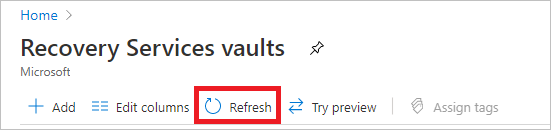
注意
Azure 備份現在支援不可變保存庫,可協助您確保復原點建立後,一直到其備份原則中設定的到期日前無法刪除。 您可以讓此不變性無法逆轉,以最大程度防止備份資料受到各種威脅,包括勒索軟體攻擊和惡意執行者。 深入了解。
啟用跨區域還原
在復原服務保存庫中,您可以啟用 跨區域還原。 了解如何開啟跨區域還原。
探索資料庫
若要探索 SAP ASE 資料庫,請遵循下列步驟:
移至復原 服務保存庫,然後選取 [+ 備份]。
在 [ 備份目標] 上,選取 Azure VM 中的 SAP ASE (Sybase) 作為數據源類型。
選取 [開始探索]。 這會對保存庫區域中未受保護的 Linux VM 起始探索。
注意
- 進行探索之後,未受保護的 VM 會出現在入口網站中,並依照名稱和資源群組列出。
- 如果 VM 未如預期般列出,請檢查 VM 是否已備份在保存庫中。
- 多個 VM 可以有相同名稱,但會屬於不同的資源群組。
在 [選取 虛擬機器] 刀鋒視窗上,下載提供 Azure 備份 服務許可權的前置腳本,以存取 SAP ASE VM 以進行資料庫探索。
在裝載您要備份之 SAP ASE 資料庫的每個 VM 上執行腳本。
在 VM 上執行文稿之後,請在 [選取 虛擬機器] 刀鋒視窗上,選取 VM,然後選取 [探索 DB]。
Azure 備份 探索 VM 上的所有 SAP ASE 資料庫。 在探索期間,Azure 備份會向保存庫註冊 VM,並在 VM 上安裝延伸模組。 資料庫上不會安裝代理程式。
設定 SAP ASE (Sybase) 資料庫備份
若要設定 SAP ASE 資料庫的備份作業,請遵循下列步驟:
2.在 [備份原則] 底下,選取 [建立資料庫的新原則 ]。
備份原則會定義備份的進行時間和備份的保留時間長度。
- 原則會建立於保存庫層級上。
- 多個保存庫可以使用相同的備份原則,但您必須將備份原則套用至每個保存庫。
在 [原則 名稱] 上,提供新原則的名稱。
在 [完整備份] 原則上,選取 [備份頻率],然後依需求選取 [每日] 或 [每周]。
每日:選取 備份作業開始的小時 和 時區 。
注意
- 您必須執行完整備份。 您無法關閉此選項。
- 移至 [完整備份原則] 以檢視原則設定。
- 您無法為每日完整備份建立差異備份。
每周:選取 備份作業執行所在的一周、 小時和 時區 。
下列螢幕快照顯示完整備份的備份排程。
在 [ 保留範圍] 上,定義完整備份的保留範圍。
注意
- 依預設會選取所有選項。 清除您不想使用的任何保留範圍限制,並設定您想要的保留範圍。
- 所有備份類型 (完整/差異/記錄) 的最小保留期間皆為七天。
- 復原點會根據其保留範圍標記為保留。 例如,如果您選取每日完整備份,每天只會觸發一次完整備份。
- 系統會根據每週保留範圍和設定,標記和保留特定日期的備份。
- 每月和每年保留範圍會以類似方式運作。
在 [ 完整備份原則] 上,選取 [ 確定 ] 以接受設定。
選取 [差異備份] 以新增差異原則。
在 [ 差異備份原則] 上,選取 [ 啟用 ] 以開啟頻率和保留控件。
注意
- 您一天最多只能觸發一個差異備份。
- 差異備份最多可以保留 180 天。 如果您需要保留更久,則必須使用完整備份。
選取 [ 確定 ] 以儲存原則並返回 [備份原則 ] 頁面。
選取 [記錄備份],以新增交易記錄備份原則。
在 [ 記錄備份] 上,選取 [ 啟用 ] 以設定頻率和保留控件。
注意
- 只有在順利完成一個完整備份後,記錄備份才會開始運作。
- 每個記錄備份都會連結到先前的完整備份,以形成復原鏈結。 此完整備份會保留到上次記錄備份的保留期已過期為止。 這可能表示完整備份會保留一段額外的時間,以確保可以復原所有記錄。 假設使用者已設定每週進行完整備份、每日進行差異備份和每 2 小時進行記錄備份。 所有這些項目都會保留 30 天。 但只有在下一次的完整備份可供使用時 (也就是 30 + 7 天之後),才能真正清除/刪除每週的完整備份。 例如,每週的完整備份會在 11 月 16 日執行。 根據保留原則,備份應該保留到 12 月 16 日為止。 此完整備份的最後一個記錄備份會在下一次排定的完整備份 (也就是 11 月 22 日) 之前進行。 直到 12 月 22 日,也就是此記錄備份到期之前,您都無法刪除 11 月 16 日的完整備份。 因此,11 月 16 日的完整備份會保留到 12 月 22 日。
在 [設定備份] 上,選取 [備份原則] 底下的新原則,然後選取 [新增]。
選取 [設定備份]。
在 [ 選取要備份的專案] 上,選取 [要保護的資料庫],然後選取 [ 下一步]。
檢閱備份組態。
選取 [ 啟用備份 ] 以啟動備份作業。
執行隨選備份
若要執行隨選備份,請遵循下列步驟:
移至復原 服務保存庫 ,然後選取 [備份專案]。
在 [備份專案] 刀鋒視窗中,選取 [備份管理類型 ] 作為 Azure VM 中的 SAP ASE (Sybase)。
針對隨選備份選取 [資料庫] 的檢視詳細數據 。
選取 [ 立即 備份] 進行隨選備份。
在 [立即備份] 窗格上,選擇您想要執行的備份類型,然後選取 [確定]。 此備份的保留期間取決於您想要執行的隨選備份類型。
- 隨選完整備份 會保留至少 45 天,最多保留 99 年。
- 「隨選差異」備份的保留期視「原則中所設的記錄保留期」而定。
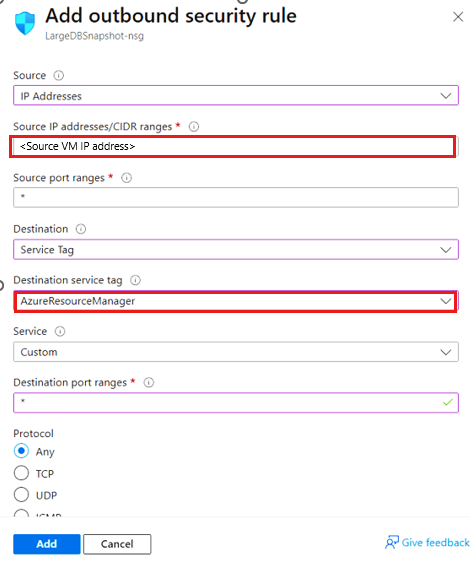
![顯示搜尋位置並選取 [商務持續性中心] 的螢幕快照。](../includes/media/backup-create-rs-vault/search-business-continuity-center.png)